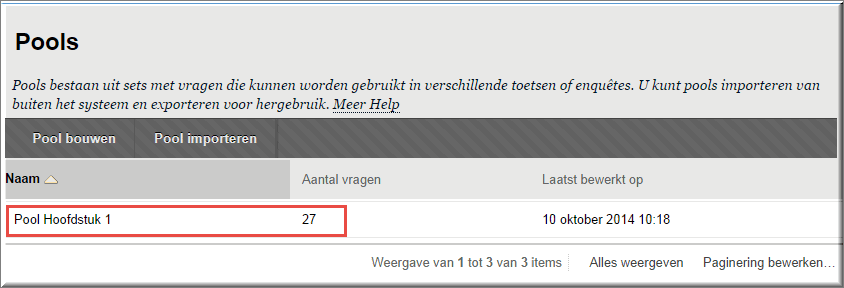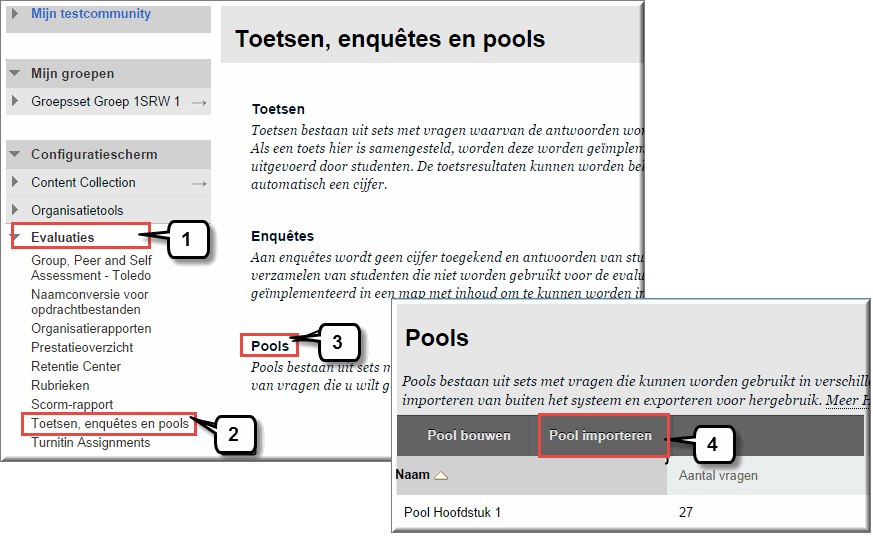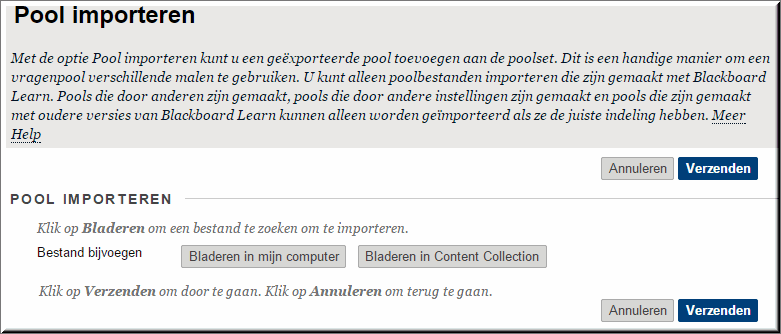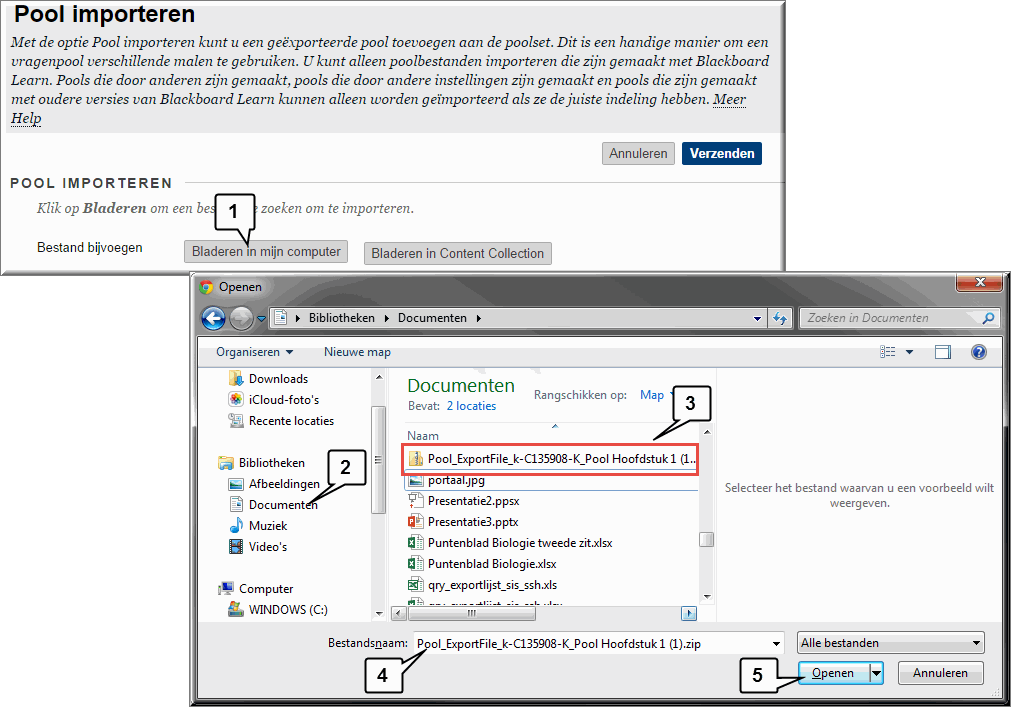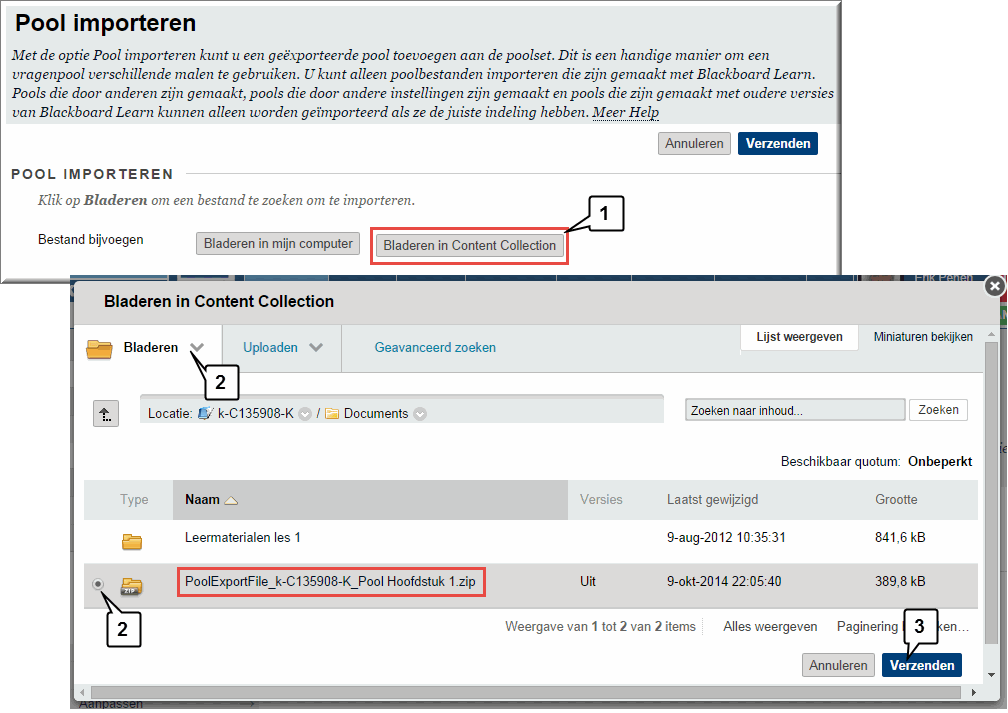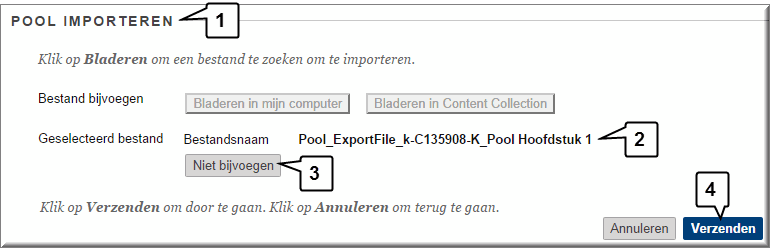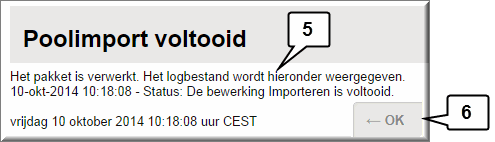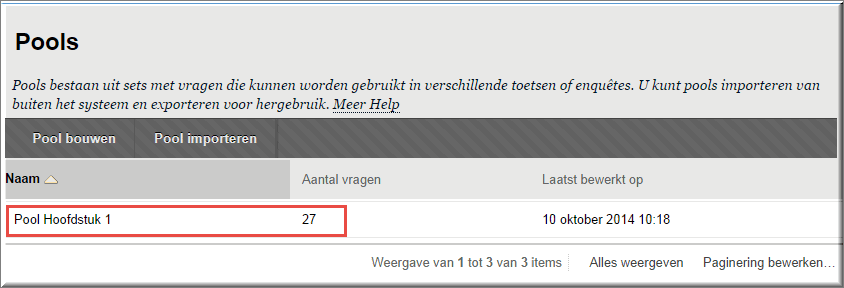De importfunctie van Toledo heeft als bedoeling om eerder geëxporteerde
vragenpools te importeren (in te voegen in) een andere Toledo-cursus of community.
Je zal dus eerst een vragenpool moeten exporteren uit de ene cursus of community, om deze
daarna te kunnen importeren in een andere.
- Klik in het configuratiescherm op de menu-optie 'Evaluaties'
- Klik vervolgens op de optie 'Toetsen, enquêtes en pools' om de gelijknamige pagina te openen
- Klik op de optie 'Pools' om de Toledo-pagina 'Pools' te openen
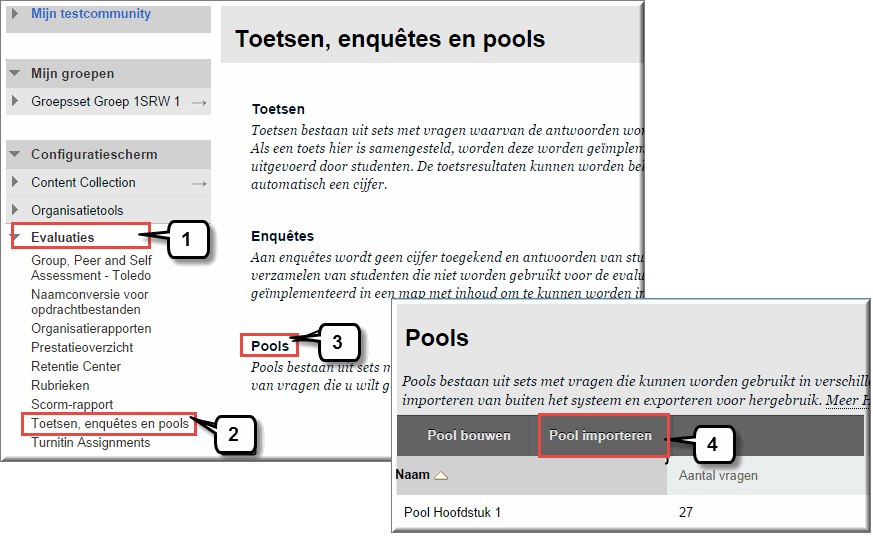
- Op deze pagina klik je op de knop 'Pool importeren'
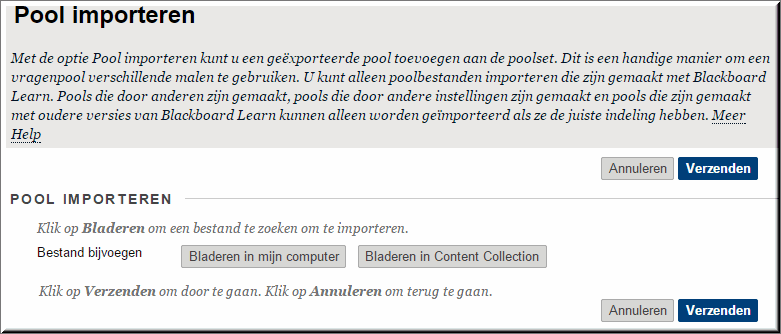
- Het beeldscherm 'Pool Importeren'
wordt geopend. In dit beeldscherm bevinden zich twee knoppen waarmee een eerder geëxporteerde pool kan worden geïmporteerd:
- 'Bladeren in mijn computer': om een geëxporteerde pool op te halen, die op je eigen computer of extern medium werd bewaard
- 'Bladeren in Content Collection': om een pool op te halen die je eerder in je CMS hebt opgeslagen
- Klik op de knop 'Bladeren in mijn computer' om het dialoogvenster 'Openen' te openen.
Dit
dialoogvenster zal je wellicht kennen uit je dagelijkse computerpraktijk:
bijvoorbeeld om een document in Microsoft Word te openen.
-
Navigeer met behulp van dit dialoogvenster naar het station en de map waarin je
eerder het exportbestand 'PoolExportFile.zip' bewaard hebt met behulp van de Exportprocedure van Toledo.
- Selecteer deze Bestandnaam door deze aan te klikken
- Daardoor wordt de bestandsnaam in het invoerveld 'Bestandsnaam' ingevoegd
- Klik op
de knop 'Openen', rechtsonderaan in het dialoogvenster om het te sluiten.
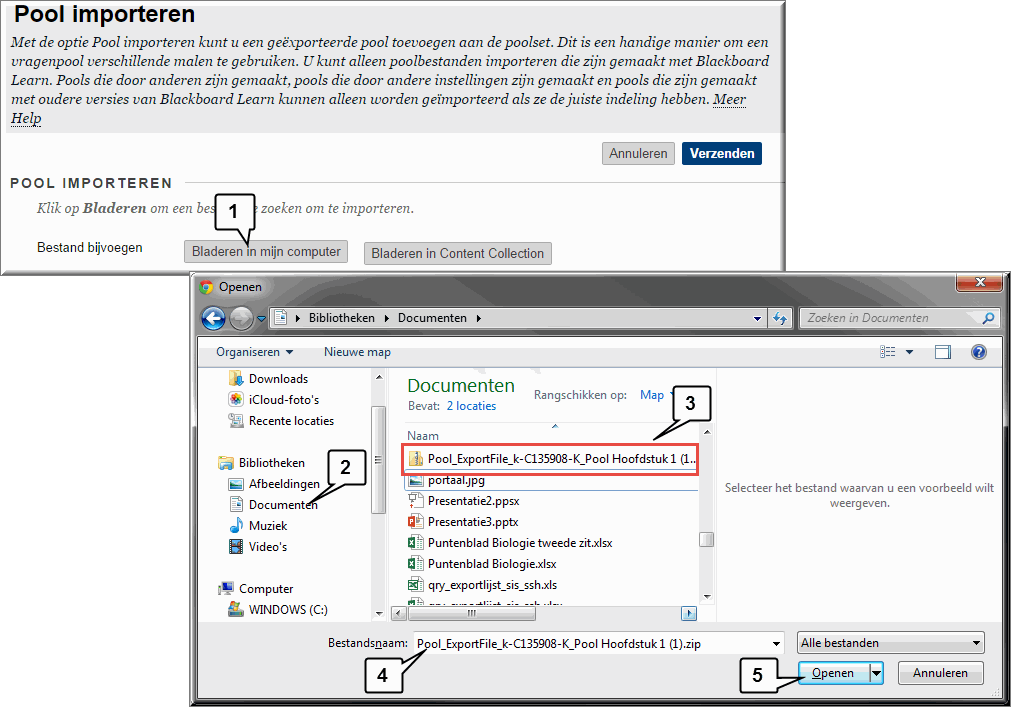
Wanneer je eerder een pool hebt geëxporteerd naar de Content Collection (het 'Content Management System' van waaruit je ook een 'Elektronisch Portfolio' kan opbouwen) dan kan je deze geëxporteerde pool nadien in om het even welke Toledo-cursus of Toledo-community importeren waarvan je cursusleider of beheerder bent.
- Klik daartoe in het beeldscherm 'Pool importeren' op de knop 'Bladeren in Content Collection', waardoor Toledo een nieuw venster opent met daarin de inhoud van je CMS
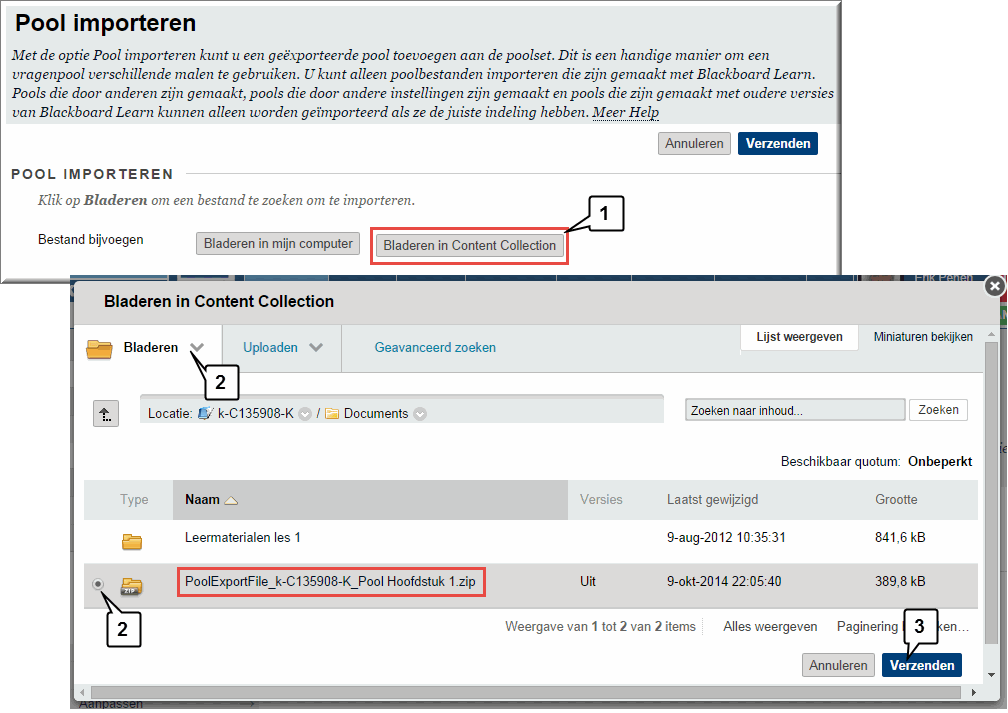
- Navigeer in je CMS naar de gewenste map waarin je eerder de geëxporteerde pool hebt bewaard.
- Selecteer het keuzerondje dat de naam van de geëxporteerde pool voorafgaat
- Klik op de knop 'Verzenden' om het venster te sluiten
- In beide gevallen keer je dan terug naar de
Toledo-pagina 'Pool importeren'.
- Bemerk dat thans achter de melding 'Geselecteerd bestand'
de
bestandsnaam van het te importeren exportbestand wordt aangegeven.
- Indien je het verkeerde bestand zou geselecteerd hebben, kan je dit terug verwijderen door op de knop 'Niet bijvoegen' te klikken en opnieuw op één van de 'Bladeren'-knoppen te klikken
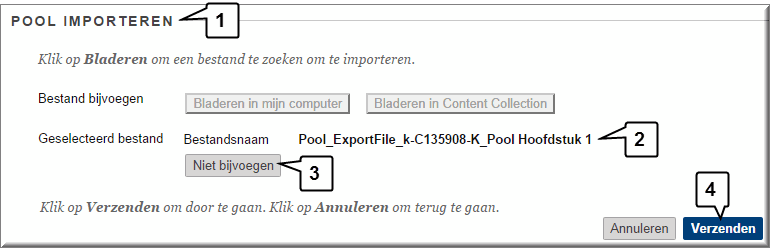
- Klik vervolgens op de knop 'Verzenden' om de naam van het te
importeren bestand aan de importprocedure op de server door te geven.
- Toledo stuurt een 'ontvangstbewijs' indien de importprocedure - waarbij de te
importeren vragenpool vanaf je eigen computer of CMS naar de Toledo-server
gekopieerd wordt - gelukt is.
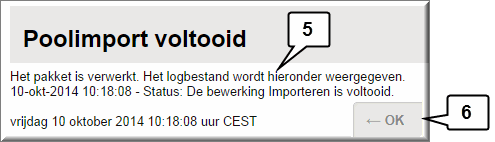
- Klik op de 'OK'-knop om terug te keren naar de pagina 'Pools'.
- In het overzicht van de beschikbare pools zal de nieuwe geïmporteerde vragenpool thans voorkomen. Deze kan
bewerkt worden als elke andere vragenpool.